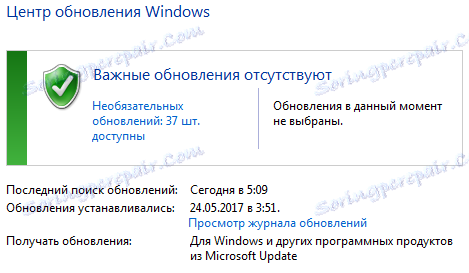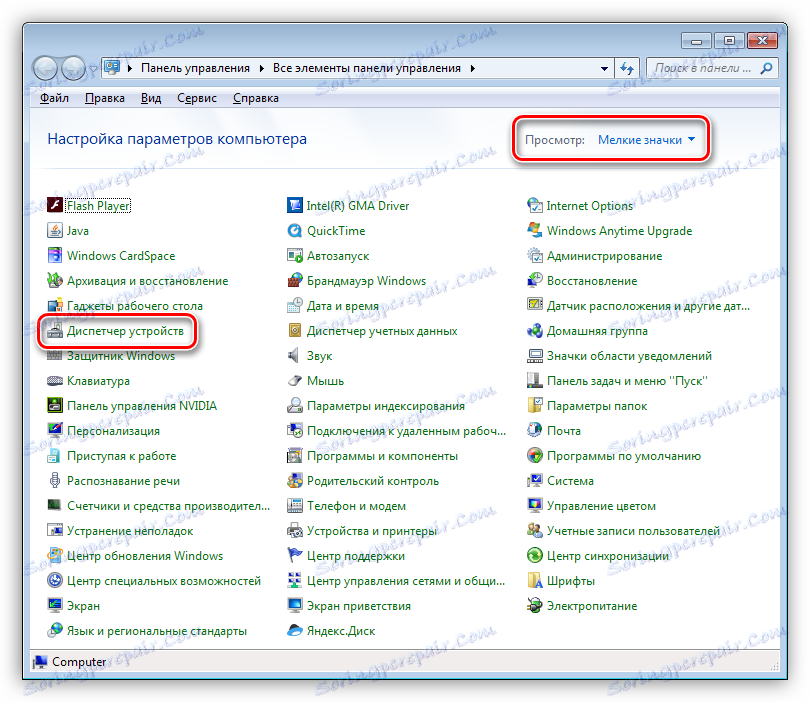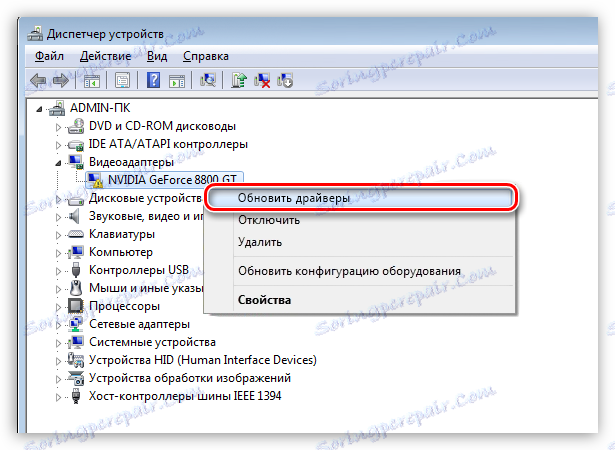تصحيح خطأ رمز بطاقة الفيديو 10
أثناء الاستخدام المنتظم لبطاقة الفيديو ، تنشأ أحيانًا مشكلات عديدة تجعل من المستحيل استخدام الجهاز بشكل كامل. في "إدارة الأجهزة" ، يظهر Windows بجوار محول المشكلة في مثلث أصفر مع علامة تعجب ، مما يشير إلى أن المعدات أثناء الاستطلاع تنتج نوعًا من الخطأ.

خطأ في بطاقة الفيديو (الرمز 10)
يشير الخطأ في الرمز 10 في معظم الحالات إلى عدم توافق برنامج تشغيل الجهاز مع مكونات نظام التشغيل. يمكن ملاحظة مثل هذه المشكلة بعد التحديث التلقائي أو اليدوي لنظام Windows ، أو عند محاولة تثبيت البرنامج لبطاقة فيديو على نظام تشغيل "نظيف".
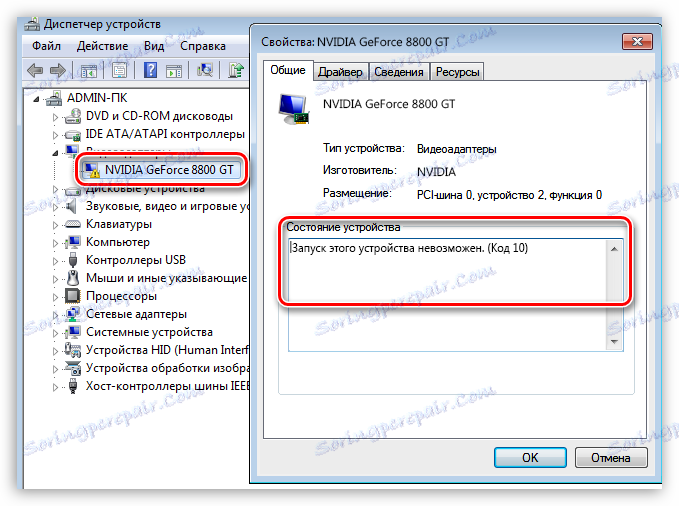
في الحالة الأولى ، تعمل التحسينات على تعطيل برامج التشغيل القديمة ، وفي الحالة الثانية - لا يسمح عدم وجود المكونات الضرورية للبرنامج الجديد بالعمل بشكل طبيعي.
التحضير
الجواب على السؤال "ماذا تفعل في هذه الحالة؟" بسيط: من الضروري ضمان توافق البرنامج ونظام التشغيل. نظرًا لأننا لا نعرف أي برامج تشغيل مناسبة في حالتنا ، فسوف نسمح للنظام بتحديد ما يتم تثبيته ، ولكن حول كل شيء بالترتيب.
- بادئ ذي بدء ، تحتاج إلى التأكد من تطبيق جميع التحديثات الفعلية حتى الآن. يمكنك القيام بذلك في "Windows Update Center" .
![معلومات حول تحديثات Windows الهامة المتوفرة حاليًا]()
اقرأ المزيد:
كيفية تحديث Windows 10 إلى أحدث إصدار
كيفية ترقية ويندوز 8
كيفية تمكين التحديث التلقائي على ويندوز 7 - بعد تثبيت التحديثات ، يمكنك المتابعة إلى الخطوة التالية - إزالة برنامج التشغيل القديم. للإزالة التامة ، نوصي بشدة باستخدام Display Driver Uninstaller .
اقرأ المزيد: لا يتم تثبيت برنامج التشغيل على بطاقة الرسومات nVidia: الأسباب والحل
توضح هذه المقالة بالتفصيل عملية العمل مع DDU .
تثبيت برنامج التشغيل
الخطوة الأخيرة هي تحديث برنامج تشغيل بطاقة الرسومات تلقائيًا. سبق أن قلنا في وقت سابق قليلا أنه ينبغي إعطاء النظام اختيار ، وهو برنامج لوضع. هذه الطريقة هي أولوية وهي مناسبة لتثبيت برامج التشغيل لأي جهاز.
- انتقل إلى "لوحة التحكم" وابحث عن رابط "مدير الأجهزة" عند تشغيل وضع العرض "الأيقونات الصغيرة" (لذلك أكثر ملاءمة).
![ابحث عن ارتباط إلى إدارة الأجهزة في لوحة تحكم Windows]()
- في قسم "محولات الفيديو" ، انقر بزر الماوس الأيمن على جهاز المشكلة وتابع "تحديث برامج التشغيل" .
![تحديث برنامج تشغيل بطاقة الرسومات باستخدام برنامج Windows Device Manager المدمج]()
- سيطلب منا Windows اختيار طريقة للبحث عن البرامج. في هذه الحالة ، يعتبر "البحث التلقائي عن برامج التشغيل المحدثة" مناسبًا.
![اختيار طريقة تلقائية للعثور على برامج تشغيل لبطاقة الفيديو في Windows Device Manager]()
علاوة على ذلك ، فإن عملية التحميل والتثبيت بأكملها تخضع لتحكم نظام التشغيل ، يمكننا فقط انتظار اكتمال الكمبيوتر وإعادة تشغيله.
إذا لم يعمل بعد إعادة تشغيل الجهاز ، فأنت بحاجة إلى التحقق من الكفاءة ، أي توصيله بكمبيوتر آخر أو نقله إلى مركز خدمة لإجراء التشخيص.